É fácil dividir uma coluna contendo texto (uma coluna de sequência de caracteres) em duas ou mais colunas, usando o dados expandidos no submenu de análise no Spotfire. Você pode escolher dividir qualquer caractere separador, como um espaço, uma vírgula, uma @, etc. Também é possível excluir quaisquer caracteres indesejáveis das sequência de caracteres originais ao mesmo tempo.
Antes de Iniciar
Você deve ter alguns dados carregados na análise, e a análise deve estar no modo
Edição.
Procedimento
-
Na barra de autoria, clique em Dados na análise e clique na coluna de interesse.
-
No submenu expandido, certifique-se de que a opção Detalhes da coluna selecionada
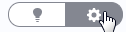 esteja selecionada.
esteja selecionada.
-
No submenu expandido, localize a seção Ações e clique em Dividir coluna.
-
Na caixa de diálogo Dividir coluna, certifique-se de que o separador sugerido é o correto.
Os caracteres utilizados como separadores serão removidos dos valores da coluna resultantes. É possível utilizar quaisquer caracteres, como ".", " " (espaço em branco), "@" ou uma combinação de diferentes caracteres como o separador.
-
Certifique-se de que o número de colunas sugerido esteja correto.
Caso você esteja interessado somente nos primeiros (ou últimos) valores na sequência de caracteres a ser dividida, é possível reduzir o número de novas colunas aqui.
-
Como opção, pode ser que você deseje remover caracteres indesejáveis do começo ou do fim da sequência de caracteres original antes de realizar a divisão.
Por exemplo, caso você tenha valores de sequência de caracteres entre parênteses ou entre aspas, é possível excluir estes caracteres ao especificar uma quantidade de caracteres a serem removidas do começou ou do fim da sequência de caracteres.
-
Opcionalmente, caso você esteja mais interessado nos valores no final dos caracteres, pode clicar em Dividir do final da sequência para começar a contar os subcaracteres a serem extraídos do final, e não do começo.
Por exemplo, isto pode ser importante se você desejar extrair informações sobre os diferentes países de uma lista de endereços de e-mail, na qual o número de diferentes partes incluídas varia entre as diferentes linhas. Consulte o exemplo Dividindo endereços de e-mail abaixo.
-
Clique em OK.
Resultados
As novas colunas aparecem no submenu
Dados na análise. As novas colunas são adicionadas como colunas calculadas e é possível
editar o nome ou a
expressão delas da mesma maneira que as outras colunas calculadas. Para obter uma descrição da função Dividir, consulte as
Funções de texto.
Dividindo endereços de e-mail
Se você desejar dividir uma lista de endereços de e-mail no formato "nome.sobrenome@empresa.país", poderá ser difícil para o Spotfire adivinhar o que deseja fazer com a sua operação de divisão e talvez seja necessário definir algumas configurações manuais.
Se você está interessado nos nomes, talvez desejará começar fazendo uma divisão usando a "@" como separador, para colocar os nomes em uma coluna, e então, fazer uma outra divisão na nova coluna de nome utilizando "." como o separador, a fim de separar o nome do sobrenome.
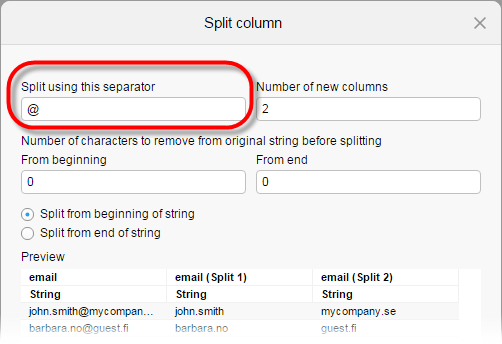
No entanto, se você estiver interessado apenas no código do país, em vez disso será possível escolher dividir diretamente no ".", definir o Número de novas colunas como "1" e selecionar Dividir do final da sequência para obter somente os códigos de país em uma nova coluna.

Copyright © Cloud Software Group, Inc. All rights reserved.
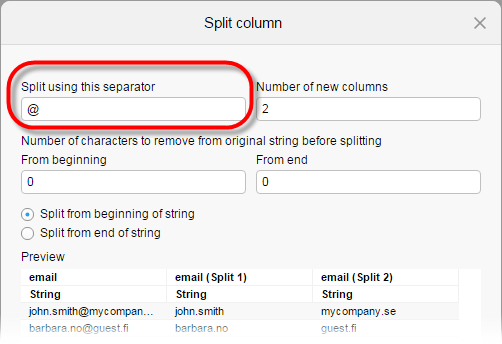

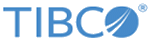
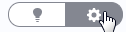 esteja selecionada.
esteja selecionada.